360安全浏览器关闭右侧广告的方法
1、打开360安全浏览器,在浏览器右上角可以看到一个由三条横线组成的【打开菜单】图标,使用鼠标点击该图标。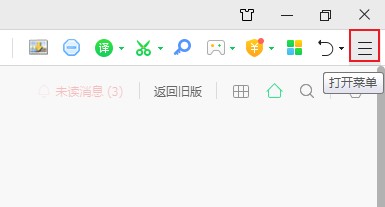
2、这时下方会弹出一个菜单窗口,在窗口中可以看到【设置】这一项,点击进入浏览器的设置页面中。
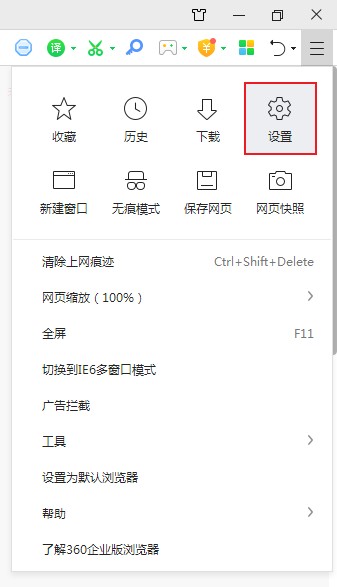
3、在360安全浏览器选项页面的左侧菜单栏中找到【实验室】菜单项,点击切换到该设置页面。
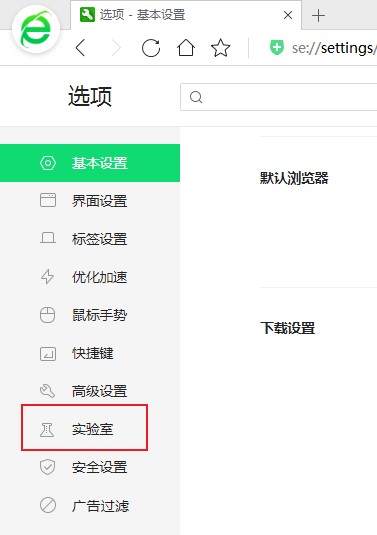
4、在右侧的实验室相关设置内容中将下图红框中的选项全部取消勾选,这样就不会再次显示广告了。
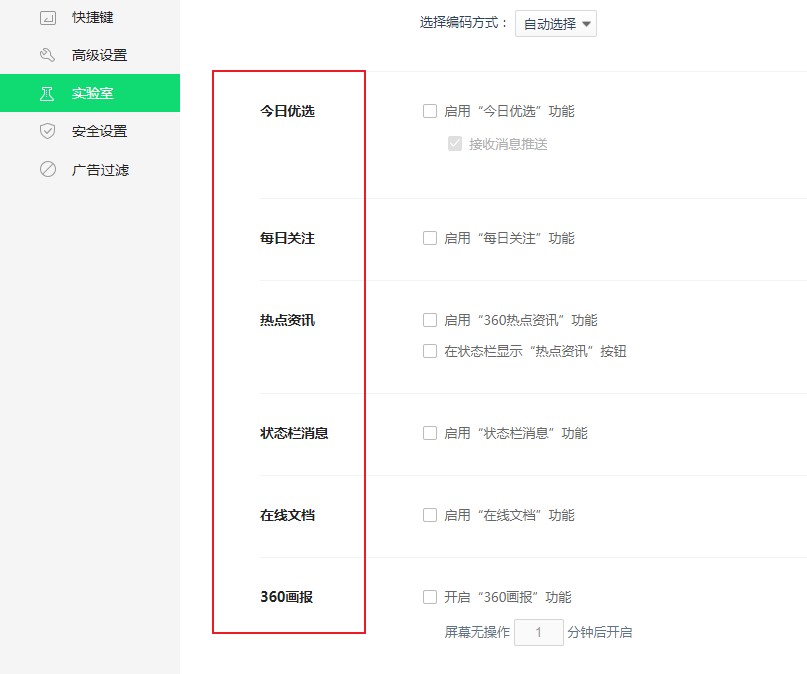
以上就是360安全浏览器关闭右侧广告的方法,更多360安全浏览器相关内容欢迎继续关注浏览器之家。